每个键盘各个按键功能讲解 电脑键盘功能基础知识
键盘是最常用的输入设备,通过键盘可以将汉字、英文字母、数字、标点符号等输入到计算机中,从而向计算机发出命令、输入数据 。那么键盘分为几个功能区?各键的功能是什么呢?组合键又有什么功能呢?下面就分别予以说明 (以win10 OS 、联想台式机键盘等为例) 。
一、键盘分区
一般的标准键盘分为功能区、主键盘区、控制键区和数字键区 。

文章插图
二、键盘各键功能

文章插图
1.功能键区
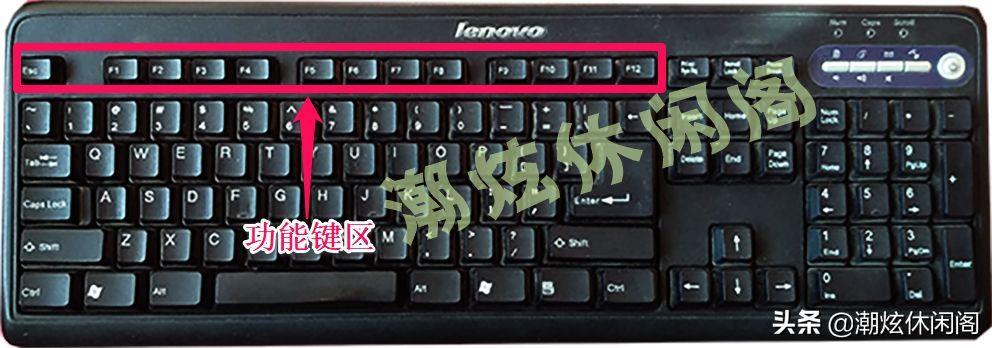
文章插图
ESC:取消光标所在行
【每个键盘各个按键功能讲解 电脑键盘功能基础知识】F1:系统默认帮助信息
F2:选中文件及文件夹重命名
F3:资源管理下搜索文件功能
F4:显示”我的电脑(win xp)”或”计算机(win7)”或”此电脑(win10)”和”Windows 资源管理器”中的”地址”栏、浏览器地址栏
F5:刷新键
F6:在窗口或桌面上循环切换屏幕元素 。
F7:DoS下专用功能
F8:电脑启动,BIOS启动项设置
F9:Excel 中计算公式
F10:激活菜单栏(当可用时)
F11:全屏模式
F12:浏览器下调出调试窗口、Word 另存文档
2.控制键区

文章插图
Num Lock指示灯:小键盘数字锁定,亮起表示数字输入状态
Caps Lock指示灯:大小写锁定,亮起表示输入大写
Scoll Lock指示灯:滚动锁定指示灯,亮起表示页面滚动状态
PriScSyRp:屏幕拷贝键(截全屏键)
Scoll Lock:滚动锁定 , 在需要翻页的时候,按下看看 , 有奇效
PauseBreak:暂停键
Insert:插入字符开关键
Home:行首键,光标移至行首位置
PageUp:向上翻页键盘
Delele:字符删除键,当前光标后面的字符删除
End:行尾键,光标移至行尾位置
PageDn:向下翻页键盘
四个方向键:上下左右移动光标
3.数字键区

文章插图
NumLocK:锁定数字小键盘
Del:字符删除键 , 当前光标后面的字符删除
Enter:回车键
Home:行首键,光标移至行首位置
End:行尾键 , 光标移至行尾位置
PgUp:向上翻页键盘
PgDn:向下翻页键盘
Lns: Insert:插入字符开关键
主键盘区

文章插图
Tab:跳转功能
Backspace (有的键盘为向左的箭头):回格键或删除键
CapsLock:字母大小写切换
Shift:按住Shift键 , 在选择文件可以连续选择
Ctrl:按住Ctrl键 , 在选择文件可以不连续多个选择
Alt:关闭当前的菜单
Enter:回车键,换行作用
Windows:单按显示或隐藏开始菜单
空格键右侧(Windows键与Ctrl键之间)页面上一个斜箭头那个键:同鼠标右键功能
三、组合键
1. Windows组合键
Windows + F:查找所有文件
Windows + Ctrl+ F:查找计算机
Windows+E:打开资源管理
Windows+R:打开运行对话框
Windows+D:显示或隐藏桌面
Windows+M:最小化所有窗口
Windows+Shift+M:撤消最小化所有窗口
Windows+L:锁屏(切换用户)
Windows + P:选择演示显示模式
Windows+U:打开设置显示窗口
Windows+ F1: 显示”帮助”
Window+Ctrl+D:创建新的虚拟桌面
Window+Ctrl+F4:关闭当前虚拟桌面
Windows+Ctrl+左箭头键:转到左侧的虚拟桌面
Windows+Ctrl+右箭头键:转到右侧的虚拟桌面
Windows+左箭头键:将当前窗口移到左侧 。
Windows+右箭头键:将当前窗口移到右侧 。
Windows+向上箭头键:将当前窗口移到到顶部
Windows+向下箭头键:将当前窗口移到到底部
Windows+Tab:打开一个新的任务视图界面 , 显示此虚拟桌面上的所有当前窗口
Windows + pause break:显示”系统属性”对话框
Windows + F:打开”反馈中心”
Windows + K :打开”连接”快速操作
Windows+ A: 新通知
Windows+Alt+D :显示和隐藏桌面上的日期和时间
Windows + X :打开”快速链接”菜单
Windows+H :麦克风
- 87配列键盘使用技巧和方法大全 电脑键盘的应用和功能
- 小键盘没锁但是数字键没反应 键盘无法输入数字的原因
- 电脑键盘全图详细 笔记本insert键在哪
- 怎样用键盘代替鼠标点击 win7键盘控制鼠标的方法
- 怎么让键盘自动重复按键 键盘连按工具哪个好
- 一两百的键盘鼠标推荐 游戏键盘鼠标什么牌子好
- 电脑虚拟键盘怎么打开 搜狗软键盘怎么调出来
- 罗技蓝牙键盘k380配对方法 罗技键盘怎么连接电脑
- 罗技键盘怎么连接电脑 罗技鼠标蓝牙配对方法
- 键盘上的乘号是哪个键 键盘上的标点符号大全
